端末(Sony Mobile Xperia Z1)は、ほぼ同じなのに、docomoでは、89,040円 auでは、70,560円と、18,480円も違います。
私の場合は、MNPで、端末価格から21,000円の値引き + auにのりかえ割で、2年間基本使用料980円無料。
端末依存の月々の割引が1,680円で、更にスマートバリューで2年間1,480円の値引きなので、最終的な端末価格は、50,000円弱,月々の支払いは3,000円台と、とってもリーズナブルでした。
肝心の端末ですが、5インチ液晶でFull HDなので、さすがに大きいです。重いです。
生活防水のため、本体に裏蓋はなく、バッテリーを交換することはできません。
本体側面に、専用充電台用の端子があり、充電台に付いているマグネットで吸着され、充電が開始されます。
micro SIM挿入口 , micro SD挿入口 , micro USB接続端子は、端末が簡易防水仕様のため、各々の挿入口にカバーが付いていて、スタイリッシュではありますが、使い勝手は良くありません。
特に、micro USB接続端子のカバーは、開閉頻度も高いので、きっとそのうち外れてしまうと思います。
以前使用していた、ソニーエリクソンの端末は、充電台に端末をセットすると、端末がPCにUSB接続されていたので、内部メモリや外付けメモリメディアに簡単にアクセスできて使い勝手が良かったのですが、今回は、急速充電のため? 防水仕様のため? 充電台は充電以外に使うことはできません。
何とか、micro USB端子を使わずに、ワイヤレスでXperia Z1に入れたmicro SDカードにデスクトップPCからアクセスできないか、手段を検討中です。
NFC , Bluetoorh , Wi-Fiと様々な接続手段があるので、是非micro USB端子を使わずに、Xperia Z1とPCを繋ぎたいものです。
また、慣れなのかもしれませんが、電源ボタンとボリュームUP/DOWNボタンが近接して配置されているので、ブラインドタッチで、電源ボタンを押したつもりが、ボリュームアップボタンを押していたりします。(目視可能な場合は問題ありません)
また、筐体が大きいので、片手で持って、持った手で操作しようとすると、画面の端に配置したアプリボタンに触ってしまい、意思と異なるアプリが起動したりします。
今回は、Blackを購入しましたが、液晶画面だけでなく、背面もガラス仕上げなので、指紋等の汚れが結構目立ちます。
数日間、保護フィルム等を貼らずに使ってみましたが、汚れが目立つので、汚れが目立たないノングレア系の保護フィルムを液晶面及び背面に貼りました。
折角の薄型フォルムなので、ケースには入れない予定です。
(Galaxy S2も液晶保護フィルムのみでケースは使いませんでした)
それでは、パフォーマンスのチェックです。
普段使いの端末としては、全くストレスを感じません。素晴らしいパフォーマンスです。
Full HDの動画(MPEG-4 AVC)を再生しても、スムーズに動作し、頭出しにストレスを感じることなくスムーズにスクロールが動作します。
ゲームなどは余りしませんが、カメラの起動も早く、フォーカスのレスポンスも申し分ありません。
カメラアプリも色々ありますが、私の場合は、多分通常撮影以外の機能は使わなくなると思います。
これまでは、スマホのカメラに不満が多かったので、コンデジを毎日持ち歩いていましたが、今後どうするかは、もう少し使い込んで決めたいと思います。
Xperia Z1の発表と同時に発表された、カメラ型コンパクトデジタルカメラも購入したので、機動性が不要であれば、このデジカメ+スマホで殆ど対応できるのではないかと思っています。
通信速度に関しては、私の普段の生活圏内は全てLTE圏内なので、速度的に不満を感じることもありません。WiMAXより快適です。
次に、ベンチマークを走らせてみます。
先ずは、AnTuTuベンチマークです。
以前、Galaxy S4購入時に測定したものと、バージョンが異なるため、厳密な比較はできませんが、トータルスコアで、34,173(Galaxy S4:28287)でした。
ランキングを見ると、Galaxy Note 3と、Xperia Z1がほど同じくらいのパフォーマンスで拮抗していて、Galaxy S4は既に大きく水をあけられての3位でした。
驚きなのが、2年以上前に購入した、Galaxy S2が、未だにランクインしていたことです。
Galaxy S2は、今回MNPした、docomo端末ですが、まだまだ現役で行けたのかもしれません。
低価格のSIMを買って、延命措置を検討しても良いかもしれません。
今は、全ての設定を初期化して、箱入り娘状態です。
次に、3D MARKを走らせてみました。
Ice Stormでは、MAXED OUTの表示が出てしまいました。
測定範囲外?とでも訳せばよいのでしょうか。
このベンチマークは、あなたのデバイスには軽すぎます。
代わりに、Ice Storm Extreamを使ってね!と表示されました。
Galaxy S4では、10,076と、1万超えのスコアで喜んでいたのですが…
たった半年で、このようなパフォーマンスの差が出るとは…
そこで、Ice Storm Extreamを走らせてみました。
Galaxy S4では、6,327 Xperia Z1では、9,749なので、約1.5倍ほどのスコアでした。
最後に、Ice Storm Unkimitedを走らせてみました。
スコアは17,462でした。
これを見る限り、docomo夏モデル最強のGalaxy S4の1.5倍ほどのパフォーマンスを持っているようです。
次に、通信インフラ系の速度ベンチマークを行いました。
場所は、自宅で、LTEの圏内です。
au回線で、下り約47MB/s,上り約6MB/sといったところでしょうか。
最後にバッテリーですが、バッテリー自体の脱着が出来ない代わりに、3,000mAhの容量を持っています。
朝、満充電の状態で、通勤時に約1時間HDコンテンツの動画を見て、日中は20通程度のメールと累計20分位のWEB閲覧、帰りにまた、1時間程度WEB閲覧、70分ほど音楽を聴いて、残り58%位なので、私の使い方であれば、十分なバッテリーを搭載していると云えるでしょう。
この端末は、PCにUSBで繋ぐと、端末用のアプリケーションをPCにインストールすることができます。
(仮想ドライブとして動作しPCにアプリをインストールすることができます)
WALKMANアプリを使ってみたかったので、マルチメディアコンテンツ管理の、Media GoというアプリだけをPCにインストールしました。
このアプリは、CDをFLACでリッピングして、そのままXperiaに転送できます。
Xperia Z1は、FLACの再生も可能です。
私の場合、ファイル容量よりは、音質を取りたいので、CDからのリッピングはFLACで再エンコードしました。
搭載したmicro SDは、SanDisk 64GBです。
※FLAC…Free Lossless Audio Codec
ハイレゾオーディオは、WAVのままでは再生できませんでした。
Media Goで、AACかmp3の320kbps以下のビットレートでエンコードすると再生可能になります。
残念ながら、FLACでは、96KHz 24bitのハイレゾオーディオは再生できませんでした。(再生したらノイズになりました)
ハイレゾオーディオ(WAV)を一旦44.1KHz,16bitに変換後FLACにするのと、ハイレゾWAVをAAC 320kbpsでエンコードするのとどちらが良いのか…
最後に、他の機器との接続に関して、色々試してみました。
手持ちのMHLアダプターを挿してみましたが、問題なく動作しました。
HDMI経由で画像と音声が出力できるので、大きな画面で見ることもできます。
auのビデオパス経由で動画を見てみましたが、HSMIもDTCP対応なので、保護されたコンテンツも大画面で楽しむことができます。
NFC搭載Bluetoothヘッドセット SBH50は、NFC部分をXperia Z1にタッチさせることで、電源投入から、Bluetooth接続までを行うことができます。
また、接続状態で、再度NFC部分をタッチさせると接続が解除され、SBH50の電源も切れます。
Xperia Z1の画面がブラックアウトしている状態ではNFCは動作しないため、胸ポケットに入れている時に誤動作することもありません。
同様に、カメラ型デジタルカメラ DSC-QX10も、NFC部分をタッチさせると、DSC-QX-10の電源が入り、Xperia Z1では、AndroidアプリのPlayMemories Mobileが起動して、Xperia Z1とDSC-QX10をWi-Fiで接続をして、カメラの撮影ができるようになります。
NFC繋がりで、VAIO Duo 11との機能連携も試してみました。
これまで、VAIOに搭載されていたNFCは、Suicaリーダーとしてしか使っていませんでした。
Suicaをかざすと、残高や利用履歴が表示されます。
今回、Xperia Z1と繋ぐ場合、Xperia LinkというアプリをVAIOにインストールすると、NFCワンタッチで、テザリングの設定が出来たり、Xperia Z1のブラウザーで見ていたURLをVAIOに送ったりすることができます。
最後に、USB変換アダプターを使って、USBメモリを接続しました。
USBメモリを外部USBストレージデバイスとして認識し、Xperia Z1内蔵メモリに記録された、スクリーンショット画像データをUSBメモリに移動したりすることができました。
やっぱり、最新機種は素晴らしい!
これだけのパフォーマンスであれば、次の機種変更タイミングまでの2年間、充分現役で活躍できると思います。
-
購入金額
49,560円
-
購入日
2013年10月30日
-
購入場所
ヨドバシカメラ マルチメディア秋葉原





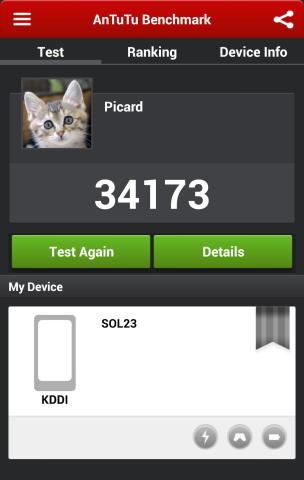
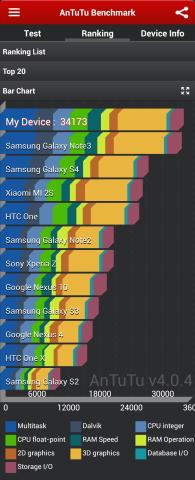
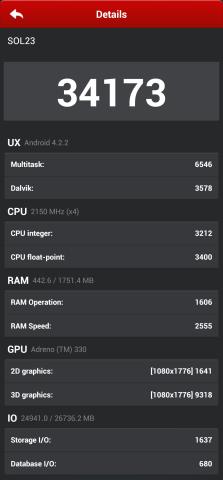
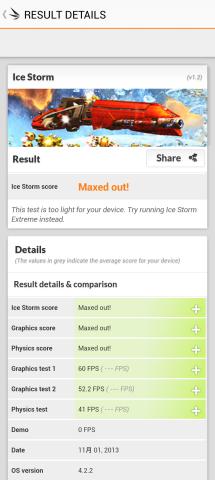
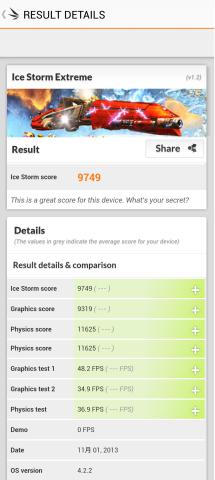
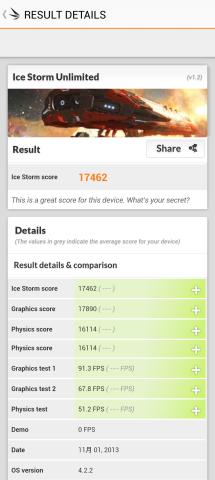
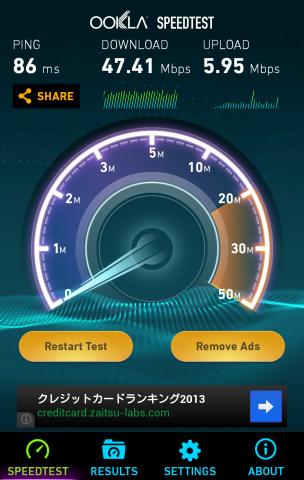

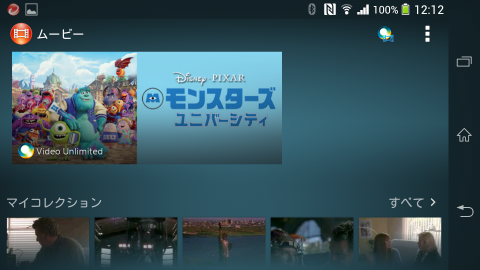

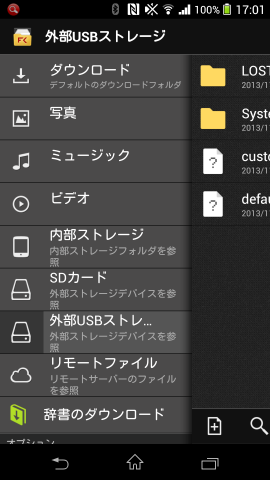
ZIGSOWにログインするとコメントやこのアイテムを持っているユーザー全員に質問できます。